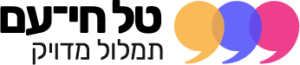במה המאמר יעסוק?
- הקדמה – מה זה תמלול בזום. ולמה הוא יעיל?
- צעד אחר צעד, איך תמלול בזום עובד?
- פתיחת האופציה להגדרת מתמלל באתר.
- הגדרת מתמלל בפגישה.
- כיציד ניתן לצפות בתמלול בזום הנעשה על ידי מתמלל.
- יתרונות וחסרונות לכתוביות בזום.
- יש בעיה בתמלול? מה החלופות המיידיות?
- למה הכי חשוב לשים לב בתמלול בזום?
- סיכום
אז מה זה תמלול בזום?
תמלול בזום היא אופציה להקלדת כתוביות בזמן אמת על ידי מתמלל אנושי, הנוכח בפגישה. כלל הצופים בפגישה יכולים לראות את הכתוביות ברגע שהמתמלל מקליד אותן. צופה מהטלפון הנייד יראה את התמלול בזום באופן אוטומטי. בעוד צופה ממחשב ביתי/מחשב נייד יצטרך ללחוץ על לחצן בסרגל הכלים כדי לראות את הכתוביות. התמלול בעצם מנגיש את התוכן הווקאלי לקהל כבדי השמיעה. בנוסף, התמלול מאפשר לצופים הנמצאים בסביבה רועשת להישאר מחוברים לזום ולהבין את כלל הנאמר על ידי הכתוביות. יתרון נוסף הוא עבור אנשים שדעתם מוסחת בקלות. הכתוביות מאפשרות מיקוד רב בפגישה/הרצאה.
צעד אחר צעד, איך תמלול בזום עובד?
שלב ראשון: פתיחת האופציה לתמלול בזום באתר זום.
האם חייבים להיכנס לאתר זום בשביל להגדיר מתמלל? כן. האם צריך להיכנס לאתר כל פעם מחדש? לא.
כדי שמארח יוכל להגדיר מתמלל בזום עליו לפתוח את האופציה דרך חשבון המשתמש שלו באתר זום. לאחר שפתח את האופציה פעם אחת, היא נשמרת. וכעת, כאשר יזמן פגישות זום נוספות בעתיד הוא יוכל להגדיר מתמלל בזום, ללא צורך להגיע שוב לחשבון שלו באתר.
מה ההבדל בין החשבון באתר זום לבין אפליקציית זום?
אפליקציית זום היא תוכנה במחשב, דרכה צופים בשיחות הזום. החשבון באתר זום מאפשר להגדיר אפשרויות שונות למשתמש. אחת האופציות שניתן להגדיר בחשבון זום באתר היא פתיחת האפשרות לתמלול, אותה אראה כעת.
כדי לפתוח את האופציה הזו באתר זום יש לבצע את השלבים הבאים:
- להקליד בשורת הכותרת בדפדפן את הכתובת zoom.us.
- לחיצה על sign in:
- כניסה עם כתובת הדואר האלקטרונית והסיסמה של חשבון הזום בו אתם רוצים להגדיר את אופציית הכתוביות בזום. אם נרשמתם עם חשבון גוגל לחשבון זום שלכם, אז ניתן להיכנס גם דרך גוגל:
- לחיצה על Settings בסגל השמאלי:
- לחיצה על (In Meeting (Advanced בסרגל שנפתח:
- העברה מאפור לכחול את האופציות תחת Closed captioning
כל הכבוד! אם מילאתם אחרי כל ההוראות, כל שיחה שתתחילו מחשבון הזום עבורו פתחתם את ההגדרות יאפשר לכם להגדיר מתמלל בזום.
שלב שני: הגדרת מתמלל בזום.
אם עברתם את השלב הראשון בהצלחה, כעת נוסף לחצן CC בסרגל הכלים של הזום. הוא נראה כך:
הכפתור ממוקם בין הלחצן Record ללחצן Reactions.
מה יכולה להיות הסיבה שאתם לא רואים אותו?
- החלון קטן מידי וזום מצמצם את הלחצנים המופיעים בו, הרחיבו את החלון ואז תראו את כלל החלצנים.
- לא ביצעתם כהכלה את שלב 1, ויש לחזור עליו.
- אם שלב 1 בוצע כהלכה אז יש לבדוק את חשבון הזום המחובר לתוכנת הזום שלכם. יש להתנתק מהחשבון שמחובר כעת ולהתחבר עם החשבון שלכם.
- עדיין לא רואים? שלחו לי מייל ואחזור אליכם בהקדם עם סיוע talhyam@gmail.com
כדי להגדיר מתמלל בזום יש לבצע את השלבים הבאים:
- לחיצה על Participants בסרגל הכלים.
- חיפוש המתמלל/ת מבין המשתתפים ולחיצה על more בשורת השם של/ה ושם על Assign to type closed caption. זה נראה כך:
כל הכבוד! הגדרתם בהצלחה את המתמלל לפגישת הזום.
האם צריך לבצע את ההגדרה כל פעם מחדש? כן. ההגדרה הראשונית בחשבון זום באתר נשמרת, ומאפשרת הגדרת מתמלל בכל פגישה מחדש. גם אם אותו מתמלל יתחבר מחדש לפגישה, תצטרכו להגדיר אותו מחדש.
כיציד ניתן לצפות בתמלול בזום הנעשה על ידי מתמלל?
יש להבחין בין משתתף הצופה בשיחה מהטלפון הנייד, לבין משתתף הצופה בה דרך מחשב נייד/נייח.
בטלפון הנייד:
הכתוביות יופיעו באופן אוטומטי. ויראו כך:
במחשב נייד/נייח:
כדי לצפות בכתוביות המשתתפים יצטרכו ללחוץ על לחצן CC, ולאחר מכן לחיצה על Show Subtitles:
כעת המשתתף יוכל לראות את הכתוביות מיד כשהמתמלל יכתוב אותן. הדבר ייראה כך:
יתרונות לכתוביות בזום:
- אפשרות הצפייה בכתוביות הינה פשוטה, גם במחשב וגם בטלפון.
- הכתוביות מופיעות באותו חלון של פגישת הזום.
חסרונות לכתוביות בזום:
- נדרשת היערכות טכנית טרם הפגישה.
- האחריות הבלעדית על התמלול הינה של הצוות הטכני של הפגישה.
- לא מתאימה ל-"מקרי חירום" ולתמלול מעכשיו לעכשיו.
יש בעיה בתמלול? מה החלופות המיידיות?
גם אם עשינו הכל נכון, ואנחנו בטוחים שנצליח להגדיר את המתמלל, לעיתים המציאות מקשה עלינו. אם למשל את המארח שתכנן לארח את הפגישה מחליף מארח אחר, שלא הגדיר את אופציית הכתוביות בחשבון הזום שלו. ייתכן ולא תוכלו להגדיר מתמלל שיכתוב כתוביות בזום.
אז מה עושים אם הפגישה כבר צריכה להתחיל ואנחנו לא מצליחים להגדיר מתמלל?
אציג שלוש אופציות מרכזיות, לכל אחת יתרונות וחסרונות.
- תמלול בגוגל דוקס. התמלול נעשה על גבי מסמך אלקטורני משותף, ניתן לקרוא על האופציה בהרחבה כאן.
- תמלול בצ'ט הזום הפומבי. אם הצ'ט פתוח לכולם, ניתן להקדיש אותו עבור תמלול האירוע. היתרון הוא שהדבר לא מצריך התערבות טכנית נוספת. המתמלל יכול להתחיל לכתוב ברגע שתבקשו ממנו בצ'ט הזום. החיסרון הם שניים. הראשון, משתתפים שירצו לכתוב הודעות בצ'ט לא יוכלו או שהדבר יפריע לתמלול. השני, התמלול פחות סימולטני מכתוביות בזמן אמת, ונראה רק שהמתמלל שולח את שרות הכתוביות המתומללת.
- תמלול בצ'ט הזום למשתתף ספציפי. לעיתים, התמלול נועד עבור משתתף ספציפי לצורך הנגשה. לכן, בכדי לא להפריע למהלך התקין של הפגישה המתמלל יכול לשלוח את הכתוביות בהודעה פרטית למשתתף זה.
למה הכי חשוב לשים לב בתמלול בזום?
קודם כל, לשים לב שהכל מוגדר ומוכן כמו שצריך. זה אומר, לפתוח את האופציה בחשבון הזום, להתאמן על הגדרת מתמלל לפני הפגישה, לשלוח דף שמסביר למשתתפים כיצד לצפות בכותביות. וכמובן, להיערך לאופציות גיבוי בגוגל דקוס או בצ'ט של הזום.
בכל אופציה שתבחרו זכרו כי יש לשאול את המתמלל האם יש לו ניסיון בתמלול בזמן אמת בזום. לתמלול זה כלים טכניים ומיומנות שונה מכל תמלול אחר.
בצוות שלנו מתמללים מיומנים המתמחים בתמלול בזמן אמת בזום לכל מטרה. מוזמנים לפנות עוד היום לקבל הצעת מחיר משתלמת במיוחד.